WPS Excel中把年月日格式轉換為橫杠的方法
時間:2023-07-10 09:18:12作者:極光下載站人氣:578
我們在wps中進行excel數據編輯的時候,很多時候需要對表格中的日期數據進行格式的編輯和修改,有的小伙伴在編輯的過程中需要使用到年月日的這種日期格式,有的小伙伴需要使用到斜杠的日期格式,還有的小伙伴需要使用到橫杠的日期格式,但是一般橫杠的日期格式是不能直接轉換的,我們需要進行自定義日期的橫杠格式才可以進行轉換,但是也別擔心,在WPS中,設置日期格式是很簡單的,下方小編就來給大家仔細講解一下如何使用WPS Excel將年月日日期變為橫杠日期的具體操作方法,如果你需要的情況下可以看看方法教程,希望對大家有所幫助。
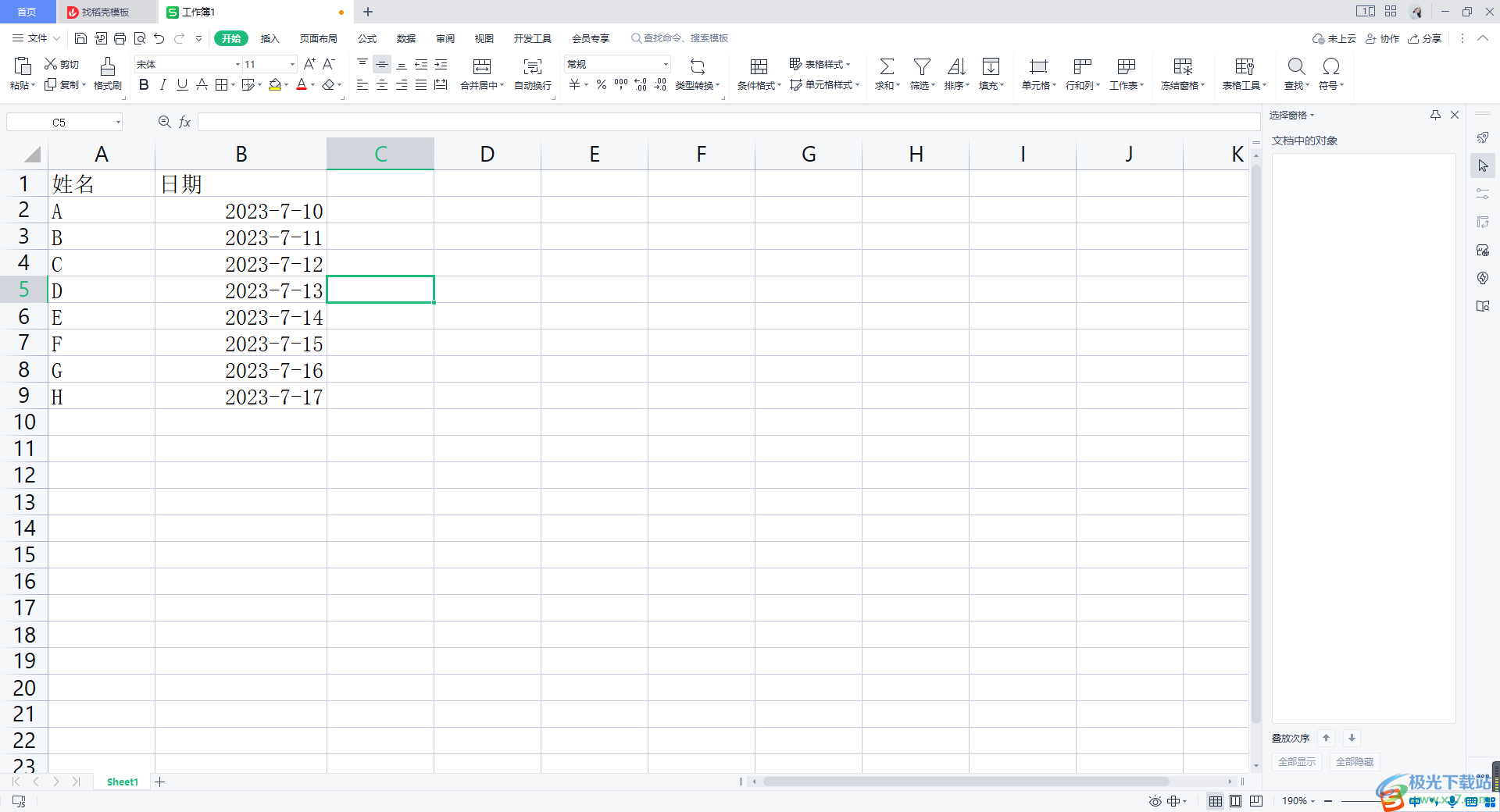
方法步驟
1.我們將WPS表格打開之后,我們可以看到日期的這一列數據是年月日的這種格式顯示的,如圖所示。
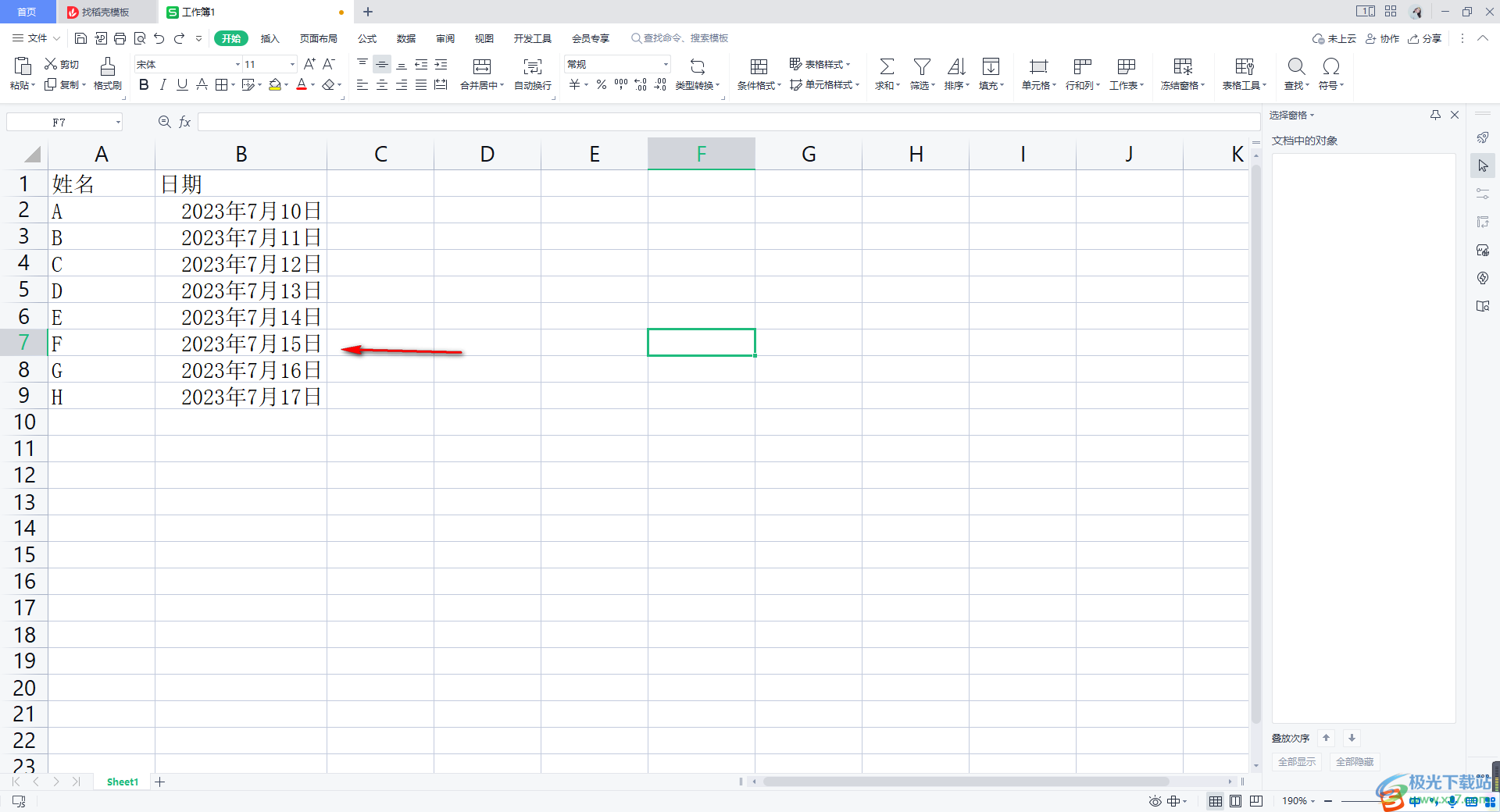
2.對此我們需要將這些日期數據選中,然后進行右鍵點擊一下,再選擇【設置單元格格式】這個選項。
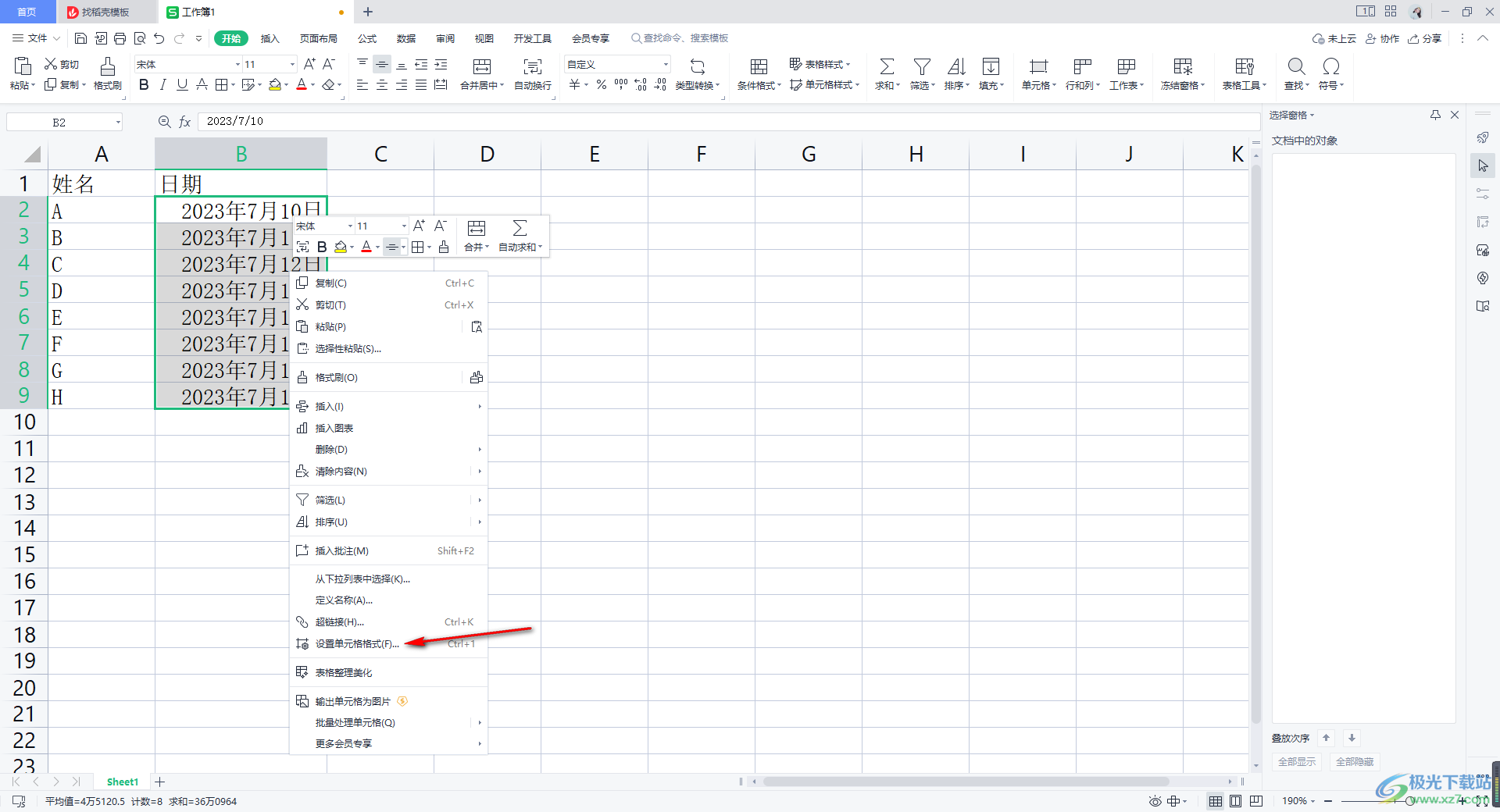
3.這時進入到頁面中,我們需要將【自定義】進行點擊,然后在右側的窗口中查看到一些相關的數據格式類型。
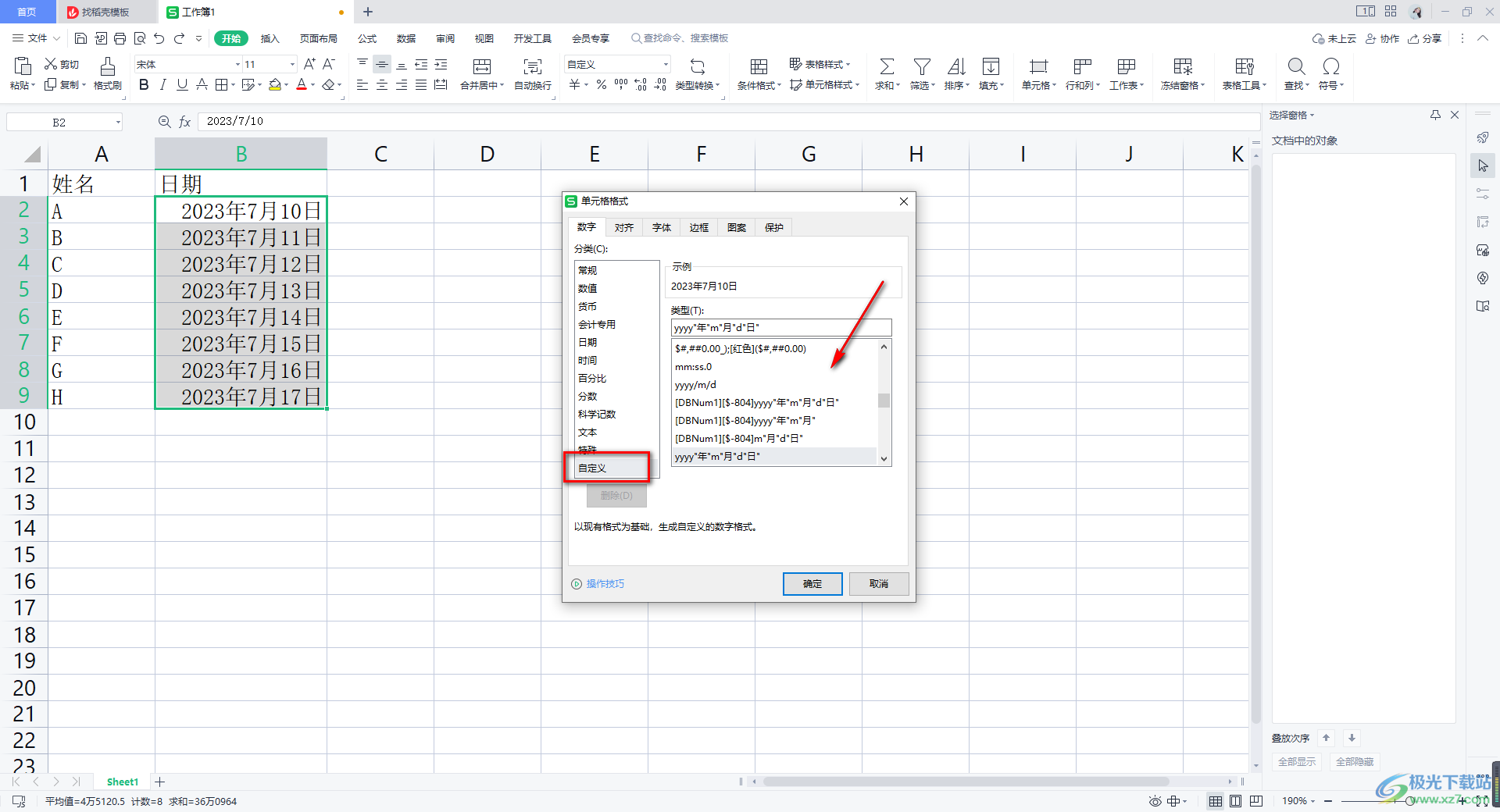
4.如果這里你找不到橫杠的日期格式,那么我們直接在框中輸入【yyyy-m-d】格式即可,之后按下確定按鈕。
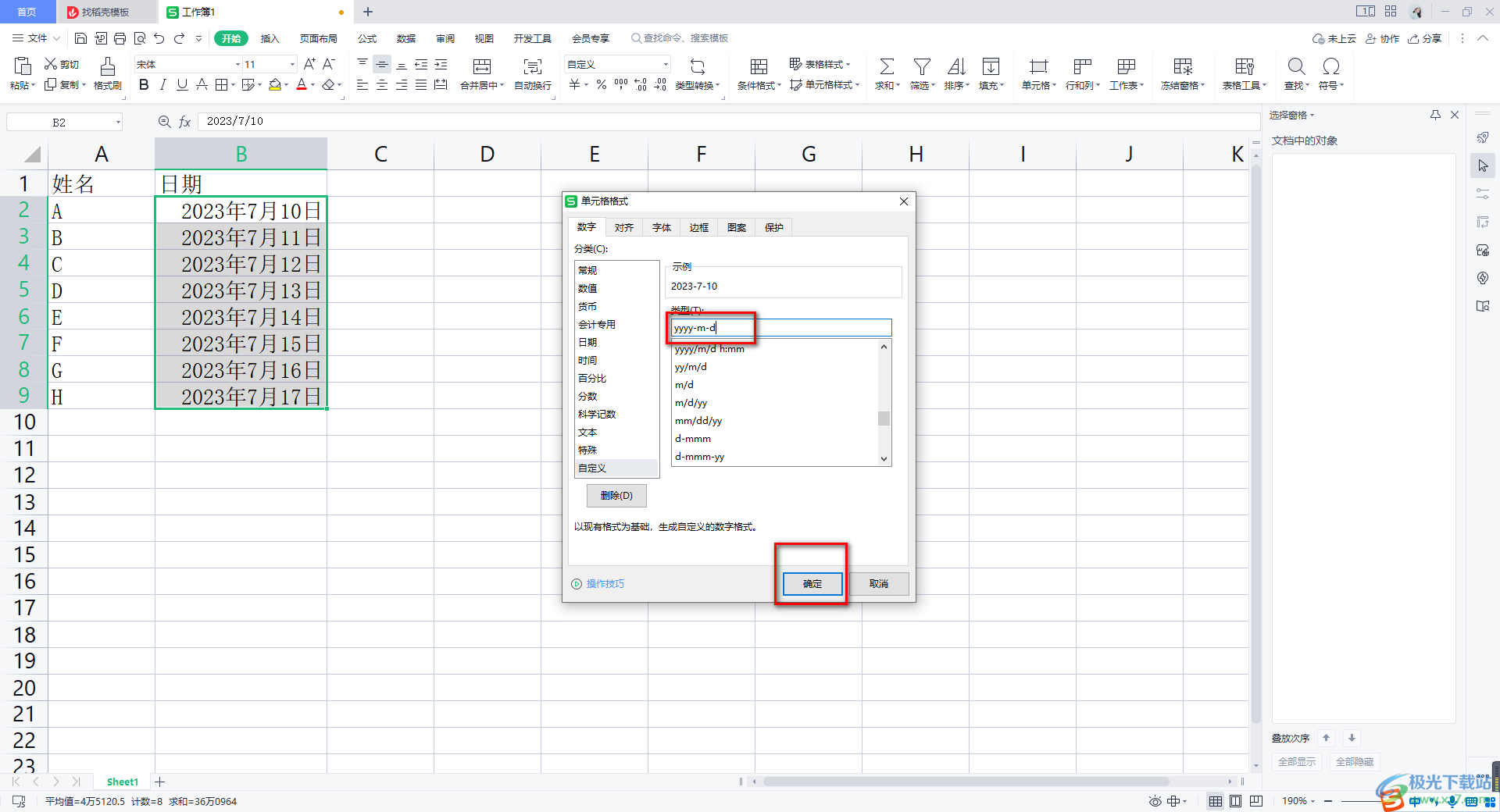
5.這時我們返回到表格的編輯頁面中,可以查看當前的表格中的日期是橫杠來顯示的,如圖所示。
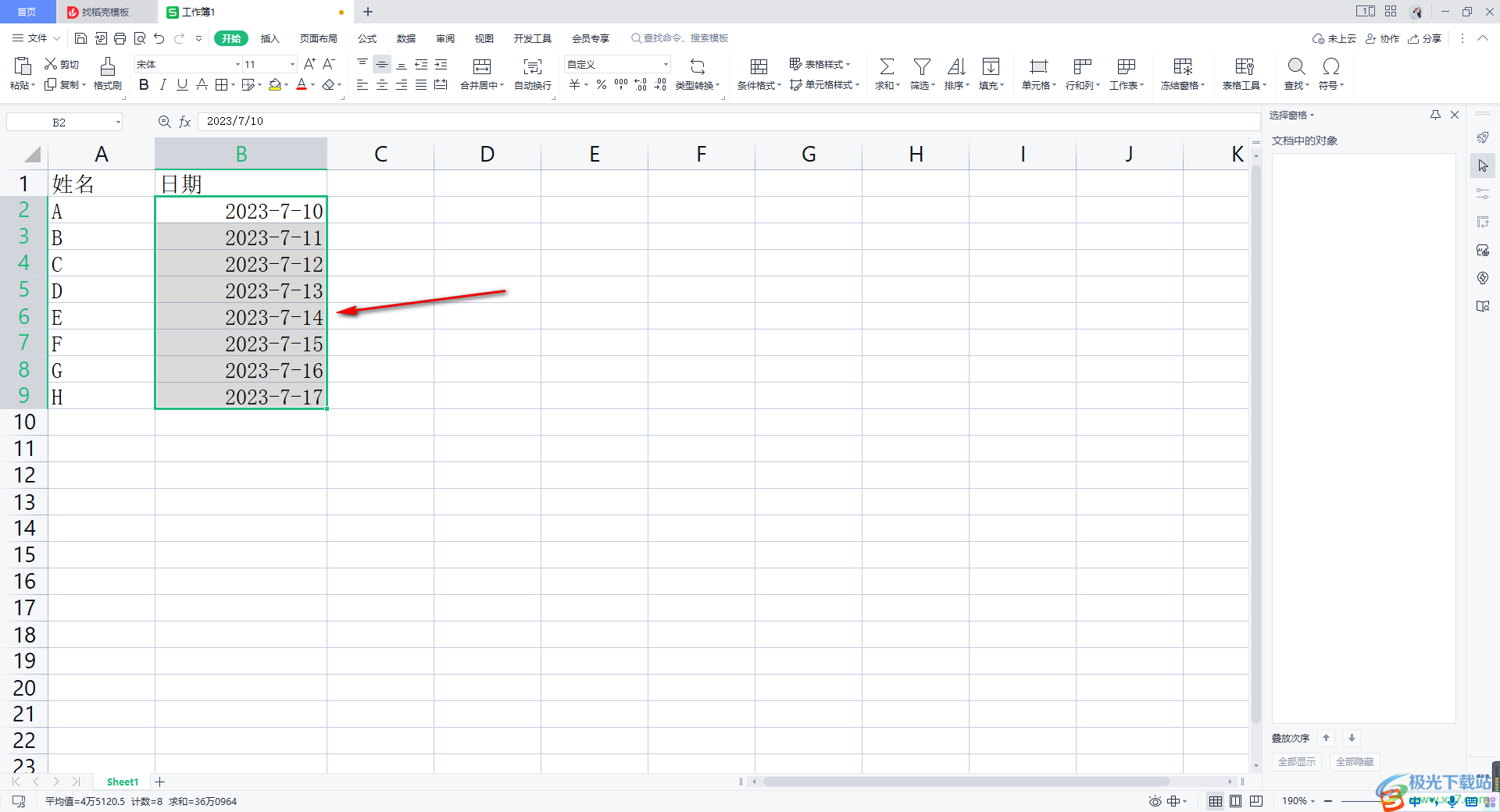
以上就是關于如何使用WPS Excel將年月日日期更改為橫杠日期的具體操作方法,我們在操作的過程中,很多時候需要對日期格式進行修改和設置,那么就可以直接在設置單元格格式的窗口中進行修改即可,感興趣的話可以自己操作試試。

大小:240.07 MB版本:v12.1.0.18608環境:WinAll
- 進入下載
相關推薦
相關下載
熱門閱覽
- 1百度網盤分享密碼暴力破解方法,怎么破解百度網盤加密鏈接
- 2keyshot6破解安裝步驟-keyshot6破解安裝教程
- 3apktool手機版使用教程-apktool使用方法
- 4mac版steam怎么設置中文 steam mac版設置中文教程
- 5抖音推薦怎么設置頁面?抖音推薦界面重新設置教程
- 6電腦怎么開啟VT 如何開啟VT的詳細教程!
- 7掌上英雄聯盟怎么注銷賬號?掌上英雄聯盟怎么退出登錄
- 8rar文件怎么打開?如何打開rar格式文件
- 9掌上wegame怎么查別人戰績?掌上wegame怎么看別人英雄聯盟戰績
- 10qq郵箱格式怎么寫?qq郵箱格式是什么樣的以及注冊英文郵箱的方法
- 11怎么安裝會聲會影x7?會聲會影x7安裝教程
- 12Word文檔中輕松實現兩行對齊?word文檔兩行文字怎么對齊?
網友評論